帝王谷资源网 Design By www.wdxyy.com
最终效果

1、新建一个1024 * 768像素的文件,背景填充淡青色:#9EFFF9作为底色。
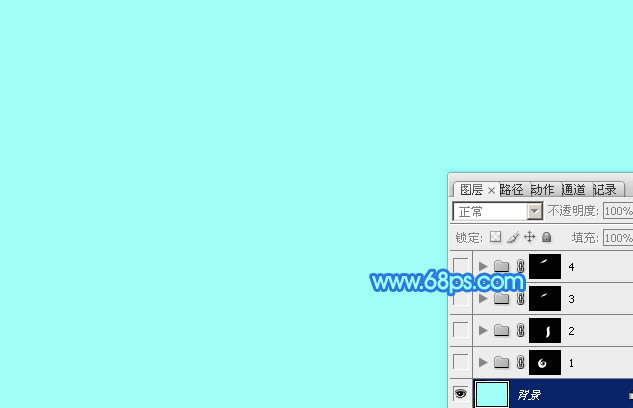
<图1>
2、打开文字素材,图2为PNG格式,保存后可以直接打开,解锁后拖到新建的文件里面。
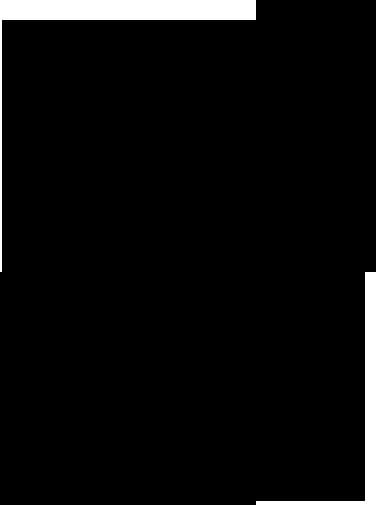
<图2>
3、新建一个组,先调出“6”字选区,给组添加图层蒙版,如下图。
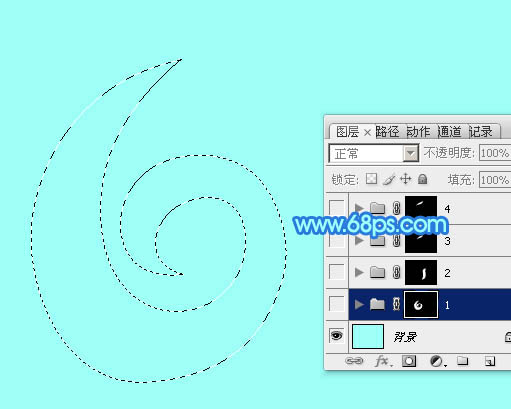
<图3>
4、在组里新建一个图层,填充紫色:#A209B0作为文字底色。

<图4>
5、新建一个图层,选择渐变工具,颜色设置为淡紫色至暗紫色如图5,然后由左上角至右下角拉出图6所示的线性渐变。

<图5>

<图6>
6、新建一个图层,用钢笔勾出右侧部分的暗部选区,羽化8个像素后填充暗紫色:#8D0775,如下图。

<图7>
7、新建一个图层,用钢笔勾出文字内存边缘的高光选区,羽化6个像素后填充淡紫色:#D737D3,取消选区后添加图层蒙版,用透明度较低的黑色画笔把边缘过渡擦出来。

<图8>
8、新建一个图层,用钢笔勾出内侧边缘较亮的高光选区,羽化2个像素后填充稍淡的紫色:#FCB2FB。

<图9>
9、新建一个图层,用钢笔勾出底部高光选区,羽化2个像素后填充同上的淡紫色。

<图10>
10、新建一个图层,用钢笔勾出中间部分的暗部选区,羽化8个像素后填充暗紫色:#8D0775,取消选区后用模糊工具把右侧边缘模糊处理,然后用加深,减淡工具增加一些暗部及高光,如下图。
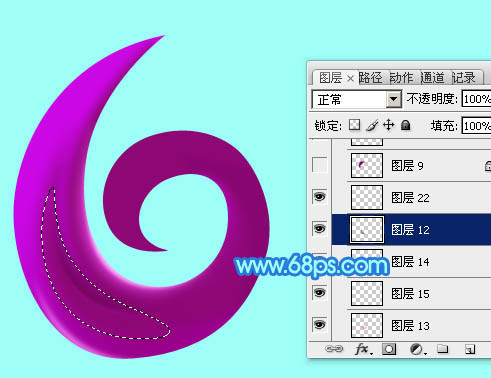
<图11>
11、新建一个图层,用钢笔勾出左侧顶部的暗部选区,羽化4个像素后填充暗紫色:#810165,如下图。

<图12>
12、新建一个图层,用钢笔勾出左侧顶部的高光选区,羽化5个像素后填充紫色:#B61CB3。

<图13>
13、新建一个图层,用钢笔勾出下图所示的选区,羽化4个像素后填充稍亮的紫色:#E947E5。

<图14>
14、新建一个图层,用钢笔勾出顶部高亮选区,羽化2个像素后填充淡紫色:#FF9CFF,取消选区后添加图层蒙版,用黑色画笔涂抹一下边缘。

<图15>
15、新建一个图层,用钢笔勾出尾部选区如图16,拉上图17所示的线性渐变。

<图16>

<图17>
16、用钢笔勾出边缘高光选区,羽化2个像素后按Ctrl + J 把选区部分的色块复制到新的图层,混合模式改为“滤色”,如下图。

<图18>
17、新建一个图层,用钢笔勾出尾部的高光选区,羽化3个像素后填充淡紫色:#F8B2FD,如下图。

<图19>
上一页12 下一页 阅读全文

1、新建一个1024 * 768像素的文件,背景填充淡青色:#9EFFF9作为底色。
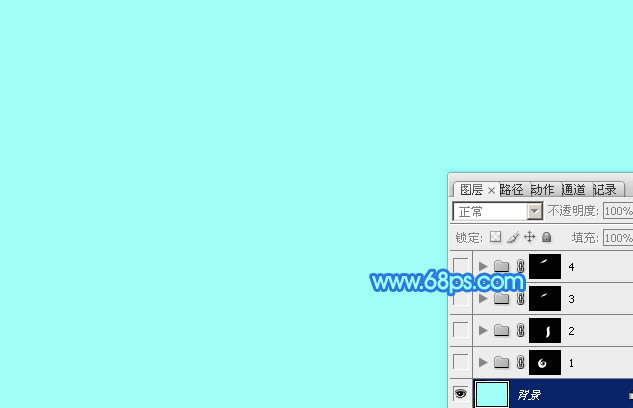
<图1>
2、打开文字素材,图2为PNG格式,保存后可以直接打开,解锁后拖到新建的文件里面。
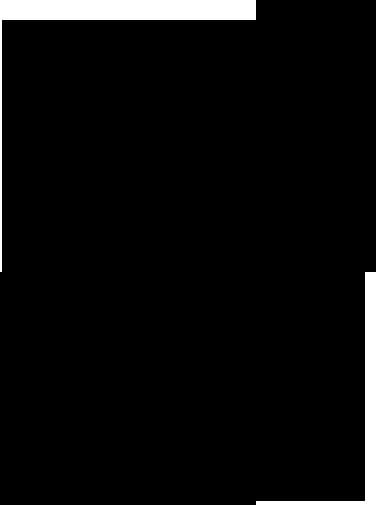
<图2>
3、新建一个组,先调出“6”字选区,给组添加图层蒙版,如下图。
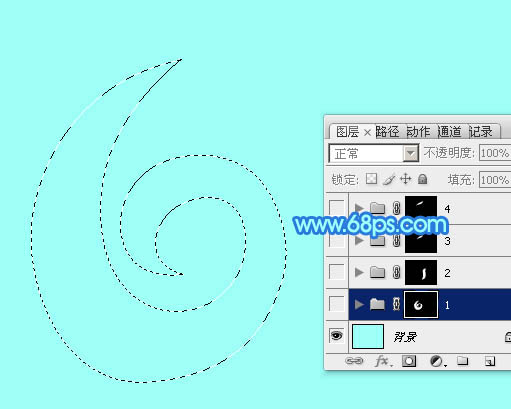
<图3>
4、在组里新建一个图层,填充紫色:#A209B0作为文字底色。

<图4>
5、新建一个图层,选择渐变工具,颜色设置为淡紫色至暗紫色如图5,然后由左上角至右下角拉出图6所示的线性渐变。

<图5>

<图6>
6、新建一个图层,用钢笔勾出右侧部分的暗部选区,羽化8个像素后填充暗紫色:#8D0775,如下图。

<图7>
7、新建一个图层,用钢笔勾出文字内存边缘的高光选区,羽化6个像素后填充淡紫色:#D737D3,取消选区后添加图层蒙版,用透明度较低的黑色画笔把边缘过渡擦出来。

<图8>
8、新建一个图层,用钢笔勾出内侧边缘较亮的高光选区,羽化2个像素后填充稍淡的紫色:#FCB2FB。

<图9>
9、新建一个图层,用钢笔勾出底部高光选区,羽化2个像素后填充同上的淡紫色。

<图10>
10、新建一个图层,用钢笔勾出中间部分的暗部选区,羽化8个像素后填充暗紫色:#8D0775,取消选区后用模糊工具把右侧边缘模糊处理,然后用加深,减淡工具增加一些暗部及高光,如下图。
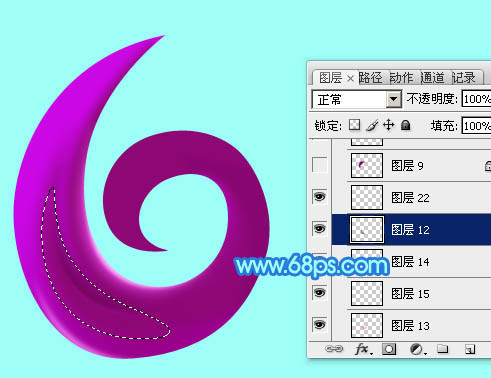
<图11>
11、新建一个图层,用钢笔勾出左侧顶部的暗部选区,羽化4个像素后填充暗紫色:#810165,如下图。

<图12>
12、新建一个图层,用钢笔勾出左侧顶部的高光选区,羽化5个像素后填充紫色:#B61CB3。

<图13>
13、新建一个图层,用钢笔勾出下图所示的选区,羽化4个像素后填充稍亮的紫色:#E947E5。

<图14>
14、新建一个图层,用钢笔勾出顶部高亮选区,羽化2个像素后填充淡紫色:#FF9CFF,取消选区后添加图层蒙版,用黑色画笔涂抹一下边缘。

<图15>
15、新建一个图层,用钢笔勾出尾部选区如图16,拉上图17所示的线性渐变。

<图16>

<图17>
16、用钢笔勾出边缘高光选区,羽化2个像素后按Ctrl + J 把选区部分的色块复制到新的图层,混合模式改为“滤色”,如下图。

<图18>
17、新建一个图层,用钢笔勾出尾部的高光选区,羽化3个像素后填充淡紫色:#F8B2FD,如下图。

<图19>
上一页12 下一页 阅读全文
标签:
儿童节,彩色,卡通,立体字
帝王谷资源网 Design By www.wdxyy.com
广告合作:本站广告合作请联系QQ:858582 申请时备注:广告合作(否则不回)
免责声明:本站文章均来自网站采集或用户投稿,网站不提供任何软件下载或自行开发的软件! 如有用户或公司发现本站内容信息存在侵权行为,请邮件告知! 858582#qq.com
免责声明:本站文章均来自网站采集或用户投稿,网站不提供任何软件下载或自行开发的软件! 如有用户或公司发现本站内容信息存在侵权行为,请邮件告知! 858582#qq.com
帝王谷资源网 Design By www.wdxyy.com
暂无评论...
RTX 5090要首发 性能要翻倍!三星展示GDDR7显存
三星在GTC上展示了专为下一代游戏GPU设计的GDDR7内存。
首次推出的GDDR7内存模块密度为16GB,每个模块容量为2GB。其速度预设为32 Gbps(PAM3),但也可以降至28 Gbps,以提高产量和初始阶段的整体性能和成本效益。
据三星表示,GDDR7内存的能效将提高20%,同时工作电压仅为1.1V,低于标准的1.2V。通过采用更新的封装材料和优化的电路设计,使得在高速运行时的发热量降低,GDDR7的热阻比GDDR6降低了70%。
更新日志
2024年11月16日
2024年11月16日
- 《怪猎荒野》PS5Pro主机版对比:B测性能都不稳定
- 黄宝欣.1992-黄宝欣金装精选2CD【HOMERUN】【WAV+CUE】
- 群星.1996-宝丽金流行爆弹精丫宝丽金】【WAV+CUE】
- 杜德伟.2005-独领风骚新歌精选辑3CD【滚石】【WAV+CUE】
- 安与骑兵《心无疆界》[低速原抓WAV+CUE]
- 柏菲唱片-群星〈胭花四乐〉2CD[原抓WAV+CUE]
- 金典女声发烧靓曲《ClassicBeautifulSound》2CD[低速原抓WAV+CUE]
- 王杰1992《封锁我一生》粤语专辑[WAV+CUE][1G]
- 群星《一人一首成名曲 (欧美篇)》6CD[WAV/MP3][7.39G]
- 东来东往2004《回到我身边·别说我的眼泪你无所谓》先之唱片[WAV+CUE][1G]
- MF唱片-《宝马[在真HD路上]》2CD[低速原抓WAV+CUE]
- 李娜《相信我》新时代[WAV+CUE]
- 2019明达发烧碟MasterSuperiorAudiophile[WAV+CUE]
- 蔡幸娟.1993-相爱容易相处难【飞碟】【WAV+CUE】
- 陆虎.2024-是否愿意成为我的全世界【Hikoon】【FLAC分轨】
